Miksi TIETOKONEEN Tuuletin On Niin Kovaa ja Miten Korjata Se
tietokoneen Sisällä on paljon kehittyneitä laitteisto — CPU, näytönohjain, virtalähde, ja enemmän. Nämä kaikki tuottavat paljon lämpöä. Ja tietokoneen sisällä olevat herkät sähkökomponentit ovat alttiita korkeille lämpötiloille. Jotta lämpötasot pysyisivät alhaalla, tietokoneen sisällä olevat Tuulettimet alkavat pyöriä työntääkseen kuumaa ilmaa ulos ja jäähdyttääkseen tietokoneesi.,
kun laitat tietokoneen intensiivisiin tehtäviin — esimerkiksi pelatessasi Online — videopelejä, muokatessasi suuria multimediatiedostoja tai suorittaessasi suoritin stressitestiä-on normaalia, että tietokoneen puhaltimet ovat äänekkäitä. Niin kauan kuin ne rauhoittuvat, kun olet valmis, tämä ei välttämättä ole syytä huoleen. Mutta jos sinulla on paljon työpöydän tai kannettavan tietokoneen tuulettimen melua normaalioloissa, lue eteenpäin nähdäksesi, mikä ongelma voi olla.
miksi tietokonetuulettimeni pyörii niin paljon?
tietokoneen tuuletin voi olla ylikierroksilla muutaman syistä:
-
fanit ovat likaisia., Pöly kerääntyy tietokoneen sisään, varsinkin jos sinulla on tilaa vievä pöytätietokone. Kun pöly kerääntyy tietokoneen tuulettimiin, ne eivät enää toimi tehokkaasti. Pöly ja muut roskat ovat yleinen äänekkäiden tietokoneen tuulettimien aiheuttaja.
-
tietokoneesi ei pysty tuulettamaan lämpöä. Sana ”tietokone” on harhaanjohtava — kun olet aseta se teidän todellinen sylissä, jalat sekä välittää lämpöä kannettavan tietokoneen ja myös estää viileää ilmaa pyöräily jäähtyä se alas. Pöytätietokoneet tarvitsevat myös pääsyn viileään ilmaan.
-
fanit eivät toimi kunnolla., Liikkuvat osat kuluvat ajan myötä ja lopulta murtaa. Kovaääniset pöytäkoneiden ja kannettavien tietokoneiden Tuulettimet saattavat olla löysällä. Voi myös olla jotain vikaa firmware laitteiston komponentti käynnissä Wonky tuuletin.
-
suorittimesi tekee liikaa töitä. Joskus se ei ole faniongelma ollenkaan. Jos ohjelma syö paljon enemmän kuin sen oikeudenmukainen osuus CPU: n resursseja, joka voi helposti aiheuttaa tietokoneen lämmetä nopeasti. Tietokoneen tuuletin, joka pitää ääntä tyhjästä, voi viitata korkeaan suorittimen käyttöongelmaan.
onko paha, jos tietokonetuulettimeni on äänekäs?,
äänekkäät tietokonetuulettimet ja äänekkäät läppärituulettimet voivat kertoa ongelmista, varsinkin jos kohina jatkuu pitkään. Tietokoneen tuulettimen tehtävä on pitää tietokone viileänä, ja liiallinen Tuulettimen melu tarkoittaa, että he työskentelevät kovemmin kuin normaalisti tarvitsevat.
Jos fanit eivät voi riittävällä tavalla vähennä lämpöä tasoilla tietokoneen sisällä, voit alkaa kokemaan erilaisia asioita. Suoritin itse säädellä sen suorituskykyä yrittää alentaa lämpöteho, mikä tarkoittaa, että näet havaittavissa lasku nopeutta ja suorituskykyä.,
kun tietokoneesi sisälämpötilat nousevat liian korkeiksi, suorittimesi sammuu pysyvien vaurioiden välttämiseksi. Siksi tietokone kaatuu ja antaa sinulle surullisen sinisen näytön kuolemasta. Saatat myös kokea ongelmia käynnistettäessä tietokoneen, kuten musta aloitusnäyttö tai loputon sarja uudelleenkäynnistyksiä.
Miten saan tietokonetuulettimeni hiljaisemmaksi?
työpöydälle tai kannettavalle kannettavalle tuulettimelle on useita tapoja hiljentää tietokonetta.
jokaisen seuraavista vinkeistä pitäisi auttaa siivoamaan ja parantamaan tietokoneen suorituskykyä huomattavasti., Kokeile niitä järjestyksessä — jos yksi ei toimi, siirry seuraavaan.
varmista, että viileä ilma pääsee tietokoneen
Ennen kuin pääsemme tietokoneen sisäosat, varmista, että olet asettanut tietokoneen sijainti, joka auttaa sen jäähtyä.
Aseta pöytätietokone (tai kannettava tietokone) sileälle, tasaiselle alustalle, kuten työpöydälle tai jopa lattialle. Älä laita sitä kokolattiamattoon äläkä pidä sitä laatikossa tai kaapissa — haluat viileän ilman kiertävän tietokoneen ympärillä. Sinun täytyy antaa kuumaa ilmaa tietokoneen sisällä jonnekin mennä, kun fanit spin poistaa sen.,
 Kaksi läppäreissä istuu sileä lasipinta.
Kaksi läppäreissä istuu sileä lasipinta.
sama periaate koskee kannettavaa tietokonetta. Käytä kannettavaa tietokonetta pöydällä tai pöydällä, ja jos sinun täytyy laittaa se syliin, yritä rajoittaa aikaa se istuu siellä. Voit myös käyttää kannettavaa jäähdytysalustaa, jossa pitäisi olla sisäänrakennettu tuuletin puhaltaa viileää ilmaa kohti kannettavaa. Jäähdytys pads voit myös käyttää kannettavan sylissäsi murehtimatta ylikuumenemisesta. Älä jätä läppäriäsi aurinkoon liian pitkäksi aikaa, sillä se kuumenee nopeasti!,
 Kaksi läppäreissä pöydällä ulkopuolella.
Kaksi läppäreissä pöydällä ulkopuolella.
kannettavan tietokoneen tai PC-kotelon pitäisi olla pieni kumi ”jalat” pohjassa, joiden avulla vähän väli kotelon ja pinta TIETOKONEESI on istuu. Että kuilu on tärkeää, jotta tietokoneen haihduttaa lämpöä, joten jos jalat ovat kuluneet tai pudonnut pois, korvata ne.
Puhdista tuulettimet ja tuuletusaukot
äänekäs tietokonetuuletin on usein pölyinen tietokonetuuletin., Koska pöly kerääntyy, se estää fanit jäähdytys tietokoneen herkkiä sisäisiä komponentteja niin tehokkaasti kuin niiden pitäisi. Poista pölyt tuulettimista ja tuuletusaukoista säännöllisesti, jotta tietokoneesi voi viilentää itseään tehokkaasti.
Ennen tietokoneen puhdistusta, sammuta se ja irrota kaikki kaapelit ja liitännät, erityisesti virtajohto.
poimi paineilmasäilyke — joka tunnetaan myös nimellä purkitettu ilma — ja suihkuta sitä kohti tietokoneen tuuletusaukkoja kulmassa. Sinun tehtäväsi on puhaltaa pöly pois, eikä takaisin sisälle tietokoneen kotelo.,
 tuulettimet ja muut laitteet sisällä TIETOKONEEN tapauksessa.
tuulettimet ja muut laitteet sisällä TIETOKONEEN tapauksessa.
Jos voit, avaa tietokoneesi puhdistaaksesi suoraan suorittimen Tuulettimen. Jos sinulla on työpöytä, saatat löytää myös muita faneja, kuten RAM tai GPU. Poistaa pölyn kertymisen, spray fanit lyhyinä kanssa purkitettu ilma, sitten pyyhi fanit mikrokuituliinalla työn loppuun. Jos pöytätietokoneesi sisällä on pölysuodatin, puhdista myös tämä.,
Kun olet sitä, puhdistaa virtalähteen tuuletin samalla combo paineilmalla ja mikrokuituliina. Virransyöttöfanit myös kovenevat, jos ne ovat liian pölyisiä toimiakseen kunnolla. Älä avaa virtalähdettäsi, vaan puhdista se mahdollisimman hyvin ulkopuolelta.
tarkista lopuksi suorittimesi lämpötahna ja kaikki muut yksiköt, joilla on jonkin verran. Thermal paste auttaa CPU ja GPU siirtää lämpöä niiden jäähdytyslevyt, ja tämä tahna voi kulua ajan myötä, tulossa vähemmän tehokas. Jos huomaat mitään ikääntymistä tai kulunut lämpö tahna, vaihda se.,
Ennen kuin suljet tietokoneen, tarkista, että olet liittänyt kaikki fanit takaisin emolevy — muuten ne eivät toimi ollenkaan.
Tarkista, että tuulettimet toimivat oikein (tai korvaa niitä)
Nyt, että tietokone fanit ovat mukava ja puhdas, laittaa kaiken takaisin yhteen ja käynnistä tietokone. Katsotaan, alkavatko fanit pyöriä normaalisti. Jos on, niin olet tehnyt hienoa työtä-vain muista seurata CPU ja GPU lämpötilat jonkin aikaa varmistaa, että kaikki toimii normaalisti.,
mutta jos tietokoneen tuulettimet pitävät yhä ääntä tai jos ne eivät toimi lainkaan, voi olla aika vaihtaa ne. Tarkista ja vahvista fanien mitat ennen uusien tilaamista, tai muuten saatat olla jumissa kiiltävien uusien fanien kanssa, jotka eivät sovi tietokoneesi sisälle.
Vaikka voit korvata useimmat fanit erikseen, jos virtalähteen tuuletin ei toimi, vaihda koko virtalähde. Virtalähteen avaaminen voi olla vaarallista. Myös ylikuumeneminen virtalähde voi olla kykenemätön riittävästi virtaa kaikki komponentit tietokoneeseen., Joten sen sijaan, että vaihtaa tuuletin, päivittää tehokkaampi virtalähde sijaan.
Miten estää tietokonetta tulemasta niin kuumaksi
fanisi voivat tehdä vain niin paljon tietokoneen lämpötasojen hallitsemiseksi. Jos työpöydän tai kannettavan tietokoneen fanit ovat edelleen käynnissä kovaa, kun olet puhdistanut ne, ne voivat yksinkertaisesti olla ylityöllistettyjä. Ohjelmisto-ongelmat voivat myös olla vastuussa siitä, että tietokoneen fanit niin kovaa, että joko jokin ei toimi niin kuin sen pitäisi, tai laitteisto ei ole tarpeeksi tehokas ajaa ohjelmia käytät.,
Vanhemmat ja vähemmän tehokkaita tietokoneita voi olla vaikeuksia pysyä moderni video pelejä, kuten GTA V, Dark Souls, ja Ark: Survival Evolved — sekä muita monimutkaisia sovelluksia, kuten multimedia-muokkausohjelmisto. Samaan aikaan, monenlaisia haittaohjelmia voi liioitella CPU.
oma suorituskyvyn optimointityökalu varmistaa, että tietokoneesi resurssit jaetaan aina oikein. AVG TuneUp tunnistaa ja poistaa tarpeettomat ohjelmat käytöstä, jotta et tuhlaa suorittimen tehoa ohjelmistoihin, joita et käytä.,
AVG TuneUp myös pitää kiintolevyn puhdas ja siisti poistamalla turhat tiedostot, väliaikaiset tiedot, ei-toivotut bloatware, ja muita turhia tiedostoja. Tehokas tietokone on viileä tietokone, ja viileä tietokone on hiljainen tietokone.,
Hanki se Android, Mac
Hanki se Android, Mac
Saada se for Mac, Android.
Saada se for Mac, Android
Tarkista Task Manager resource-nälkä-ohjelmat
Task Manager näyttää sinulle, mitkä ohjelmat ovat joka käyttää tietokoneen resursseja ja kuinka paljon. Se on helppo tapa tunnistaa resurssi-hogging sovellukset, jotka saattavat ylikuumentua tietokoneen ja aiheuttaa kaikki, että työpöydän tai kannettavan tuuletin melua.,
Kun olet tunnistaa ohjelmat vastuussa hogging CPU ja levytilaa, voit poistaa tai päivittää niitä tarvittaessa.
-
napsauta tehtäväpalkkia hiiren kakkospainikkeella ja valitse Tehtävänhallinta.
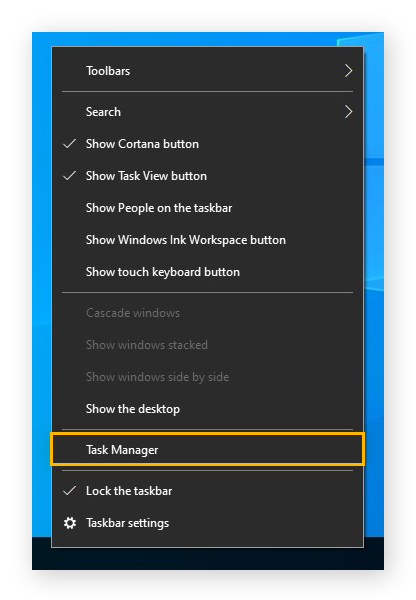
-
Napsauta CPU-välilehteä lajittelemaan kaikki aktiiviset prosessit niiden kuluttaman suorittimen prosenttiosuuden mukaan. Tämä asettaa kaikkein resursseja vaativimmat ohjelmat aivan alkuun.
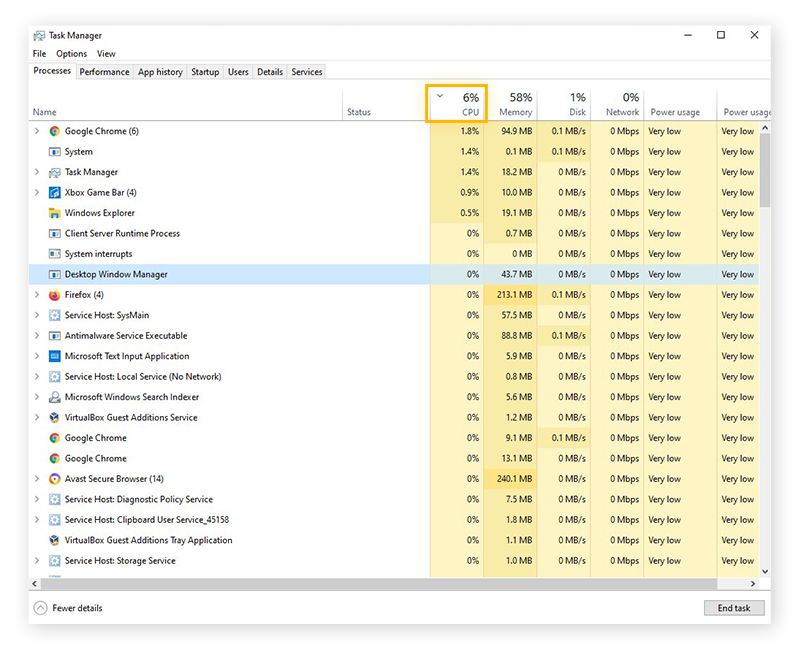
on normaalia nähdä joitakin ohjelmia vie paljon CPU hetken tai kaksi., Mutta jos huomaat tiettyjä ohjelmia johdonmukaisesti istuu huipulla ja kuluttaa kaksinumeroinen CPU resursseja, tee huomautus ja tehdä lisätutkimuksia.
hankalan ohjelman päivittäminen tai uudelleenasettaminen saattaa rauhoittaa tilannetta ja vähentää tuulettimen melua. Tämä koskee erityisesti grafiikkaohjainta. Jos GPU tuuletin pitää paljon melua, päivittää ajurit ja katso, jos fanit hiljentyvät.
AVG Driver Updater tekee päivittää ajurit uskomattoman helppo skannaus tietokoneen ja automaattisesti päivittää kaikki vanhentuneet tai huonosti kuljettajille.,
-
Vaihda levyn välilehteen. Tämä näyttää, mitkä ohjelmat vievät eniten tallennustilaa.
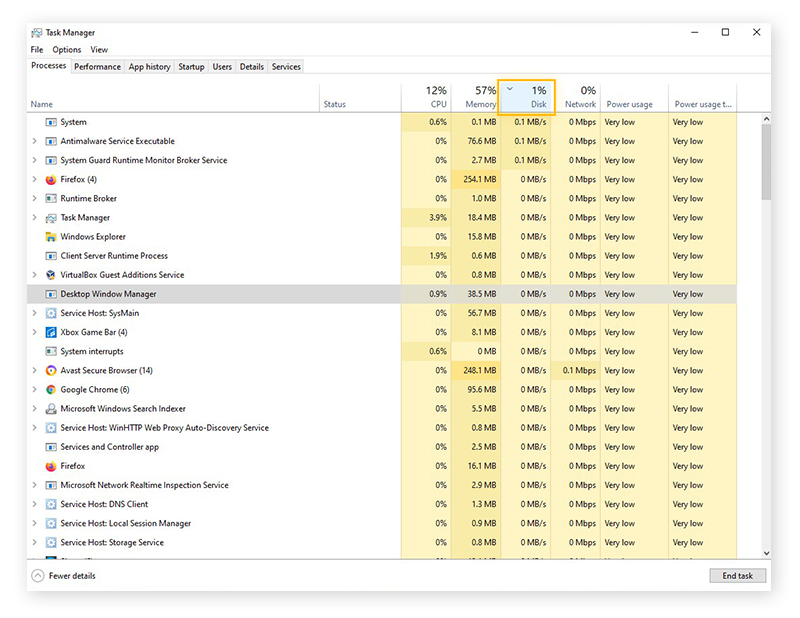
Ottaa tietokoneen istua 100% levyn käyttö on yleinen syy äänekäs tuuletin melu-ja muita suorituskykyyn liittyviä ongelmia. Levyn käytön ongelmat voidaan usein ratkaista päivittämällä Windows, poistamalla malware, poistamalla Windows Superfetch service, tai poistamalla turhat tiedostot, joiden suorituskyky optimizer kuten AVG TuneUp.
Jos näet jatkuvasti korkea levyn käyttö, suorita CHKDSK-järjestelmän työkalu diagnosoida mitään kiintolevyn virheet.,
Poista ja estä haittaohjelmatartunnat
monet haittaohjelmat syövät suuria osia tietokoneen resursseista ja tallennuksesta. Virukset ja madot kahmivat sekä kopioidessaan että tallentaessaan kopioita itsestään tietokoneellasi. Adware pureskella kautta SUORITTIMEN käyttöä, koska se suihkut sinulle pop-up-mainoksia, kun cryptominers — haittaohjelmia ohjelmia tai skriptejä, jotka selain pakottaa tietokoneen minun cryptocurrencies hakkeri on hyötyä — voi aiheuttaa vakavia ylikuumenemisen kysymyksiä.,
haittaohjelmien tunnistus-ja poistotyökalu hyvämaineiselta palveluntarjoajalta on vahvin liittolaisesi taistelussa resurssihuurukoista haittaohjelmia vastaan. AVG AntiVirus ilmainen automaattisesti skannaa, havaitsee, ja poistaa kaikenlaisia haittaohjelmia, mutta myös pitää sinut suojattu tulevia infektioita.
Ilman malware gobbling SUORITTIMEN tehoa ja levytilaa, fanit on paljon helpompi tehtävä.,
Hae sitä Android, iOS, Mac
Saada se iOS, Android, PC,
Saada sitä PC, Mac, iOS
Saada se for Mac, PC , Android,
Optimoida tietokoneen suorituskykyä AVG TuneUp
AVG TuneUp on erikoistunut suorituskykyä tehosterokotus, joka varmistaa tietokoneen aina käyttää resurssejaan mahdollisimman tehokkaasti. Näin voit käyttää sitä terävöittämään tietokoneen suorituskykyä. Lataa ja asenna ensin AVG TuneUp.,
Käytä Lepotilaan, poista käytöstä tarpeettomat ohjelmat
AVG TuneUp on patentoitu Lepotilan toiminto tunnistaa ohjelmia, jotka pureskella läpi järjestelmän resursseja käynnissä taustalla, kun et tarvitse niitä. Se horrostaa nämä ohjelmat, ja sitten herättää ne takaisin heti, kun sinun täytyy käyttää niitä uudelleen.
Se säästää prosessoritehoa ja MUISTIA, mitä todella tarvitset ja auttaa pitämään SUORITTIMEN lämpötiloja, mikä puolestaan tekee tietokoneen tuuletin on työtä paljon helpompaa.,
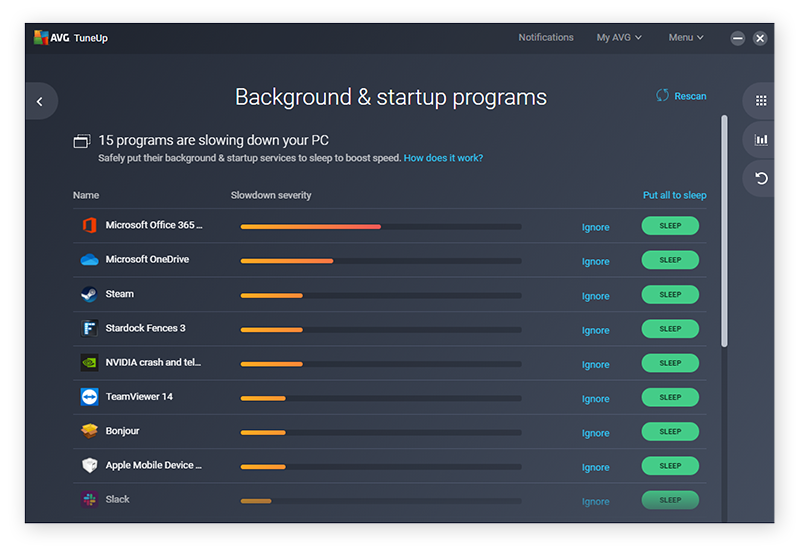
Automaattisesti puhdistaa pois turhat tiedostot
Windows on jatkuvasti väliaikaisia tiedostoja luodaan järjestelmään, koska se toimii. Jos jätetään yksin, nämä turhat tiedostot voivat viedä paljon tilaa ajaa. Tämän roskan poistaminen voi korjata ne ikävät 100% levynkäyttöhälytykset ja auttaa vähentämään tietokoneen fanien rasitusta.
AVG TuneUp ’ s Disk Cleaner poistaa kaikenlaisia turhia tiedostoja — ei vain väliaikaisia tiedostoja, vaan myös kaatumisraportteja, välimuistitiedostoja, pikkukuvia, tarpeettomat asennustiedostot, ”äskettäin käytetyt tiedostot” – luettelot ja paljon muuta.,
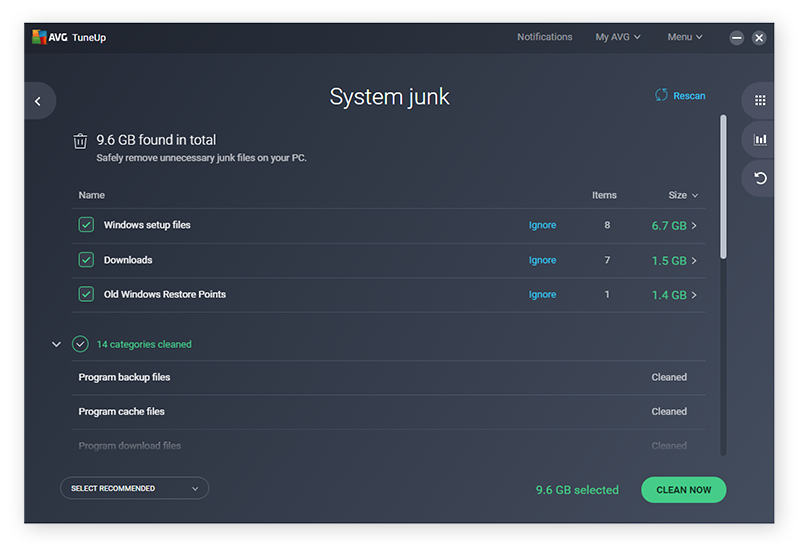
Päästä eroon bloatware ja muut ei-toivotut ohjelmat
Bloatware tarkoitetaan ohjelmia, joita et halua tai tarvitse, mutta ovat tietokoneeseen joka tapauksessa. Nämä ohjelmat ja muut vastaavat ohjelmistot voi aiheuttaa tuuletin ongelmia kahdesta syystä: ne voivat imeä arvokasta CPU laskentatehoa ja vievät arvokasta tilaa kiintolevyllä.
Suoritintehon tai tallennustilan puute voi pakottaa tietokoneen työskentelemään kovemmin kuin normaalisti pitäisi, mikä tarkoittaa — arvasit sen — kovaa fanimelua., Voit helposti poistaa nämä sovellukset tietokoneeltasi AVG TuneUp ’ s bloatware poisto työkalu.
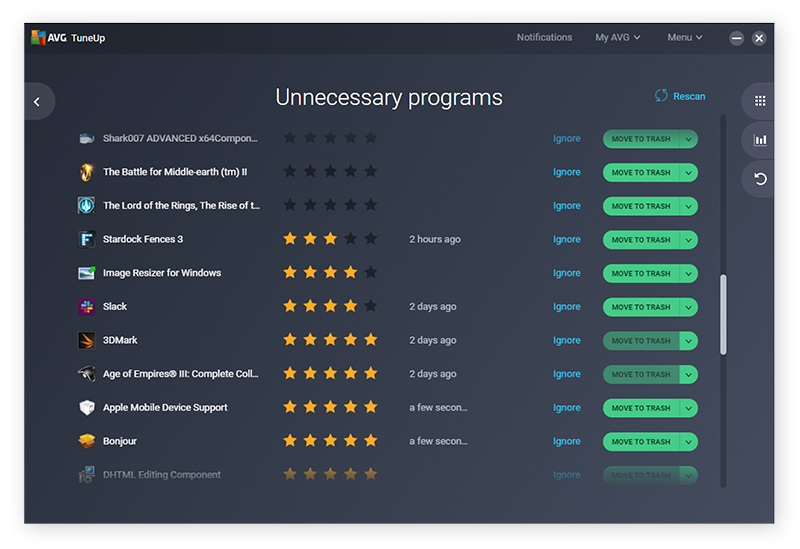
Optimoi TIETOKONEESI suorituskykyä AVG TuneUp
Jos olet ylivoimainen tietokone, jossa on liian monta tehosyöppö ohjelmia ja paljon turhat tiedostot, se on ei ihme, että fanit ovat äänekkäitä ja menee sekaisin. AVG TuneUp on kattava PC optimointi suite-joukko työkaluja suunniteltu erityisesti parantaa tietokoneen suorituskykyä.,
AVG TuneUp poistaa kaikki turhat tiedostot, bloatware, ja muut tarpeettomat tiedot, joka estää tietokoneen suorittaa parhaimmillaan. Sisäänrakennettu lepotila tunnistaa resurssinälkäiset sovellukset ja lähettää ne lepotilaan, kunnes todella tarvitset niitä. Tehokkaammalla PC: llä tietokoneen fanit ovat paljon onnellisempia — ja hiljaisempia.
Hanki se Android, Mac
Hanki se Android, Mac
Saada se for Mac, Android.
Saada se for Mac, Android